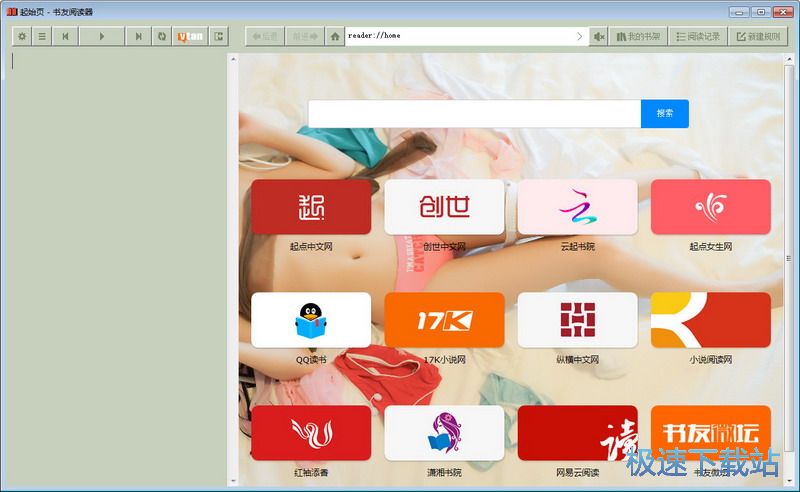怎么安装书友阅读器?书友有声书阅读器安装教程
时间:2018-07-18 15:39:53 作者:Joe 浏览量:4
首先我们需要下载书友阅读器,下载解压后双击“书友阅读器 v1.1.0.3.exe”出现安装界面:
- 进入下载

- 书友阅读器 1.1.0.3 官方版
大小:8.17 MB
日期:2018/7/18 16:06:42
环境:WinXP, Win7, Win8, Win10, WinAll

进入书友阅读器安装向导。安装向导建议在安装书友阅读器之前先退出所有Windows软件;
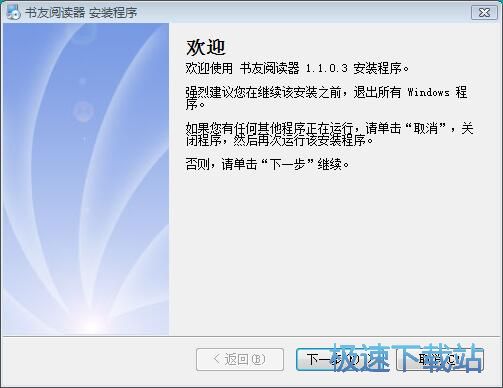
接下来我们要阅读书友阅读器的软件许可协议。阅读后点击我同意该许可协议的条款。我们必须要同意许可协议才能安装软件;
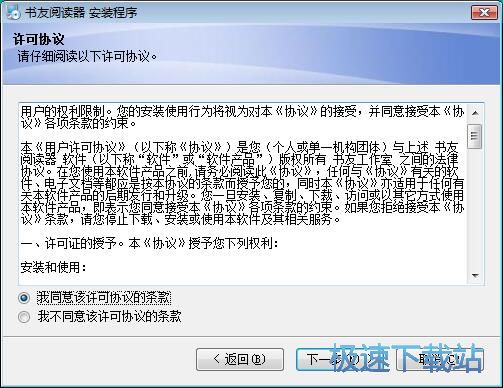
书友阅读器的默认安装路径为D:\Program Files\Shuyou。安装书友阅读器至少需要18.5MB的磁盘空间。我们也可以自定义软件的安装路径;
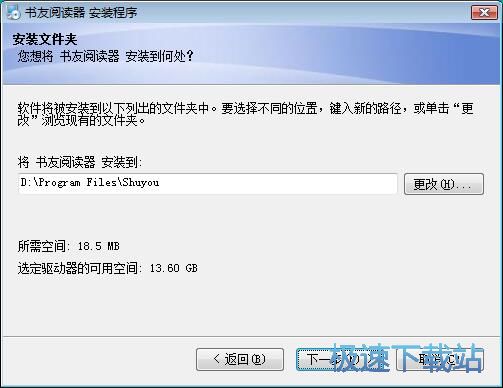
选择书友阅读器开始菜单快捷方式的存放路径
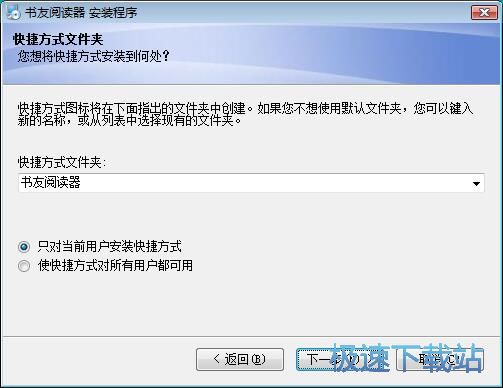
确认书友阅读器开的安装信息无误后,点击下一步就可以开始将书友阅读器安装到电脑中;
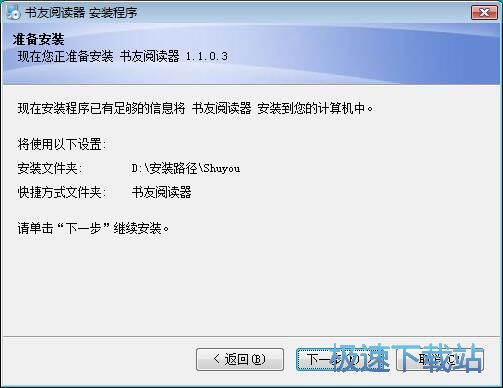
正在将书友阅读器安装到电脑中,请耐心等待软件安装完成;
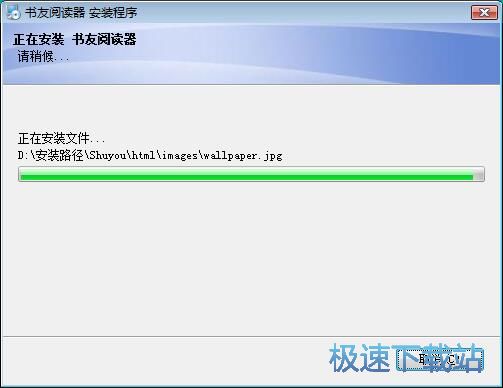
书友阅读器安装成功。点击完成就可以退出书友阅读器安装向导。运行打开书友阅读器。

书友阅读器的安装教程就讲解到这里,希望对你们有帮助,感谢你对极速下载站的支持!
书友阅读器 1.1.0.3 官方版
- 软件性质:国产软件
- 授权方式:免费版
- 软件语言:简体中文
- 软件大小:8368 KB
- 下载次数:181 次
- 更新时间:2019/3/29 21:09:55
- 运行平台:WinAll...
- 软件描述:现在太多网友可以看小说了,晚上睡觉前也要看一会才睡,但经常看着屏幕的文字,既影响... [立即下载]
相关资讯
相关软件
电脑软件教程排行
- 怎么将网易云音乐缓存转换为MP3文件?
- 比特精灵下载BT种子BT电影教程
- 土豆聊天软件Potato Chat中文设置教程
- 怎么注册Potato Chat?土豆聊天注册账号教程...
- 浮云音频降噪软件对MP3降噪处理教程
- 英雄联盟官方助手登陆失败问题解决方法
- 蜜蜂剪辑添加视频特效教程
- 比特彗星下载BT种子电影教程
- 好图看看安装与卸载
- 豪迪QQ群发器发送好友使用方法介绍
最新电脑软件教程
- 生意专家教你如何做好短信营销
- 怎么使用有道云笔记APP收藏网页链接?
- 怎么在有道云笔记APP中添加文字笔记
- 怎么移除手机QQ导航栏中的QQ看点按钮?
- 怎么对PDF文档添加文字水印和图片水印?
- 批量向视频添加文字水印和图片水印教程
- APE Player播放APE音乐和转换格式教程
- 360桌面助手整理桌面图标及添加待办事项教程...
- Clavier Plus设置微信电脑版快捷键教程
- 易达精细进销存新增销售记录和商品信息教程...
软件教程分类
更多常用电脑软件
更多同类软件专题